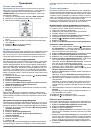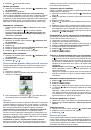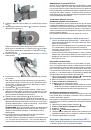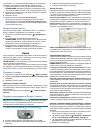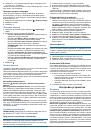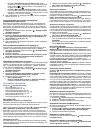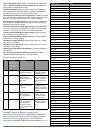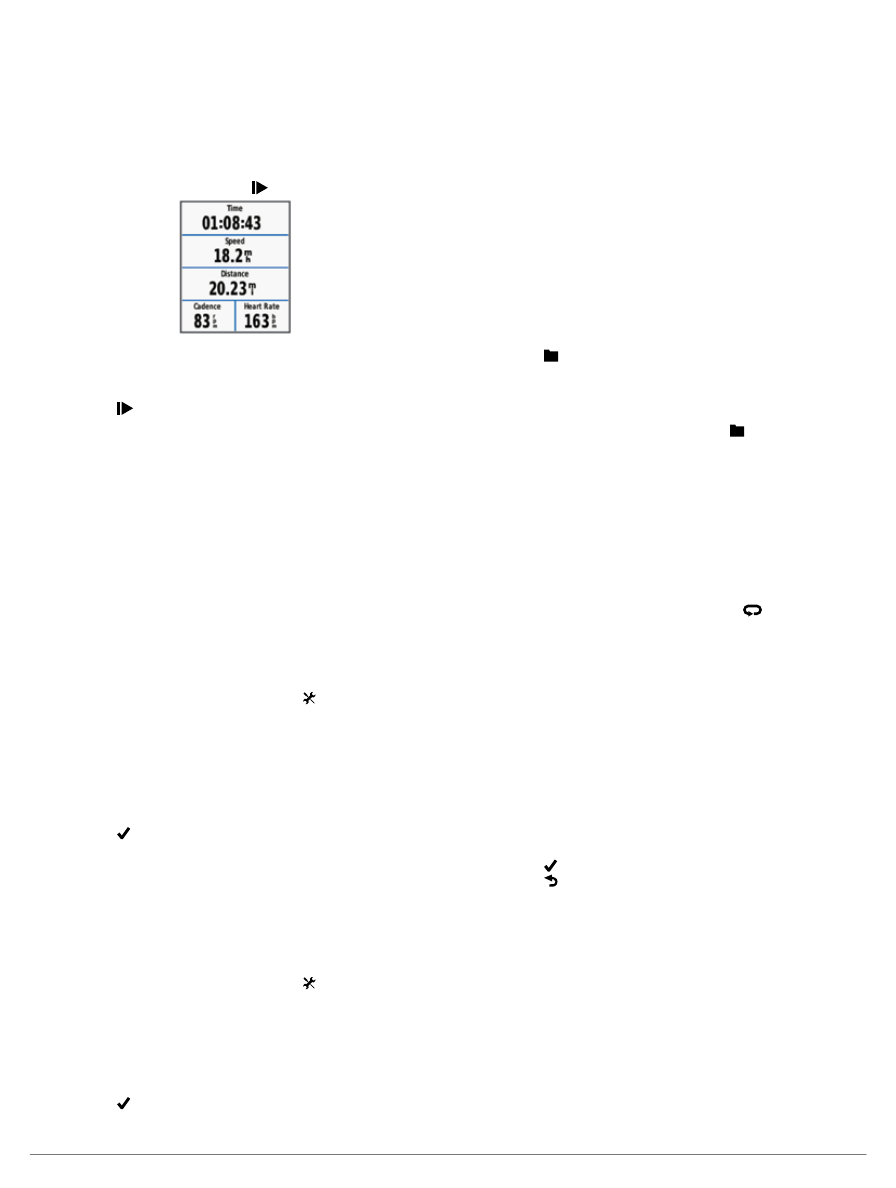
3
Edge
®
510 / Руководство пользователя
Тренировка
Начало тренировки
Для возможности записи скорости и расстояния вы должны
выполнить поиск спутниковых сигналов (стр. 2) или наладить
сопряжение прибора с дополнительным датчиком ANT+.
ПРИМЕЧАНИЕ:
Запись данных в архив ведется только при
включенном таймере.
1.
Находясь на главном экране, выберите
RIDE (поездка)
.
2.
Дождитесь, пока прибор выполнит поиск спутников.
3.
Для запуска таймера выберите .
4.
Для просмотра дополнительных страниц данных прокрутите
экран.
5.
При необходимости нажмите на экран для наложения дан
-
ных таймера.
6.
Выберите для остановки таймера.
7.
Выберите
Save (сохранить)
.
Предупреждения
Вы можете использовать предупреждения для тренировки с задан
-
ными целевыми параметрами: временем, расстоянием, калори
-
ями, частотой пульса, частотой вращения педалей и мощностью.
Настройки предупреждений сохраняются в профиле действия.
Настройка диапазона предупреждений
Если вы используете дополнительный пульсометр, датчик GSC
10 или измеритель мощности, то вы можете настраивать диа
-
пазоны предупреждений. В этом случае прибор сигнализирует
вам, если какие-либо параметры выйдут за пределы заданного
диапазона. Например, вы можете настроить диапазон частоты
пульса 60 – 210 ударов в минуту, и устройство будет выдавать
сигнал при уменьшении частоты пульса ниже 60 и увеличении
выше 210 ударов в минуту. Также вы можете использовать зоны
тренировки (стр. 5).
1.
Находясь на главном экране, выберите
> Activity Profiles
(профили действия)
.
2.
Выберите профиль.
3.
Выберите
Alerts (предупреждения)
.
4.
Выберите
Heart Rate (частота пульса)
,
Cadence (частота
вращения педалей)
или
Power (мощность)
.
5.
Включите предупреждение.
6.
Введите минимальное и максимальное значение или выбе
-
рите зону.
7. Выберите .
Каждый раз при выходе за пределы заданного диапазона на
экране устройства будет появляться сообщение. Также прибор
будет выдавать звуковой сигнал (если звуковые сигналы вклю
-
чены) (стр. 10).
Настройка повторного предупреждения
Повторное предупреждение выдается каждый раз, когда дости
-
гается заданный параметр или интервал. Например, вы можете
настроить прибор на выдачу предупреждений каждые 30 минут.
1.
Находясь на главном экране, выберите
> Activity Profiles
(профили действия)
.
2.
Выберите профиль.
3.
Выберите
Alerts (предупреждения)
.
4.
Выберите
Time (время), Distance (расстояние)
или
Calories (калории)
.
5.
Включите предупреждение.
6.
Введите значение.
7.
Выберите .
Каждый раз при достижении введенного параметра на экране
устройства будет появляться сообщение. Также прибор будет
выдавать звуковой сигнал (если звуковые сигналы включены)
(стр. 10).
Планы тренировок
Вы можете создавать свои собственные планы тренировок,
включающие целевые параметры для каждого этапа и для раз
-
личных значений расстояния, времени и калорий. Вы можете
создавать планы тренировок с помощью Garmin Connect и пере
-
давать их в прибор. Кроме того, вы можете создавать и сохра
-
нять планы тренировок прямо на велокомпьютере.
Используя приложение Garmin Connect, вы можете заранее
планировать тренировки и сохранять их в устройстве.
Использование плана тренировки из Интернета
Перед загрузкой плана тренировки из Garmin Connect вы долж
-
ны создать учетную запись Garmin Connect (стр. 7).
1.
Подключите прибор к компьютеру.
2.
Зайдите на сайт www.garminconnect.com/workouts.
3.
Создайте новый план тренировки.
4.
Выберите
Send to Device (передать на устройство)
.
5.
Отсоедините прибор и затем включите его.
6.
Выберите
> Workouts (планы тренировок)
.
7.
Выберите тренировку.
8.
Выберите
Do Workout (выполнить план тренировки)
.
Создание плана тренировки
1.
Находясь на главном экране, выберите
> Workouts (пла
-
ны тренировок) > +
. Появится новый план тренировки. По
умолчанию будет открыт первый шаг. Вы можете использо
-
вать его в качестве этапа разогрева.
2.
Выберите
Name (название)
и введите название тренировки.
3.
Выберите
Add New Step (добавить новый этап)
.
4.
Выберите этап и затем выберите
Edit Step (изменить этап)
.
5.
Выберите
Duration (продолжительность)
, чтобы опреде
-
лить, каким образом будет измеряться этот этап.
Например, выберите
Distance (расстояние)
, чтобы закон
-
чить этап после определенного расстояния.
Если вы выберете опцию
Open (открытый)
, то вы можете
завершить этап в любое время, нажав на
.
6.
При необходимости введите значение в поле под заголовком
Duration (продолжительность)
.
7.
Выберите
Target (цель)
для ввода целевого параметра для
данного этапа.
Например, выберите
Heart Rate (частота пульса)
для под
-
держания постоянной частоты пульса в течение этапа.
8.
При необходимости выберите целевую зону или введите
свой диапазон.
Например, вы можете выбрать какую-либо зону частоты
пульса. Каждый раз при выходе за пределы этой зоны
устройство будет выдавать звуковой сигнал и сообщение на
экране.
9.
При необходимости пометьте галочкой поле
Rest Lap (круг
отдыха)
.
Во время круга отдыха таймер продолжает работать, и дан
-
ные записываются в память.
10.
Выберите для сохранения этапа.
11.
Выберите для сохранения плана тренировки.
Повтор этапов тренировки
Для использования функции повтора этапов тренировки вы долж
-
ны создать план тренировки, содержащий хотя бы один этап.
1.
Выберите
Add New Step (добавить новый этап)
.
2.
Выберите
Duration (продолжительность)
.
3.
Выберите один из вариантов:
• Выберите
Repeat (повтор)
для повторения этапа один или
несколько раз. Например, вы можете повторить 5-мильный
этап 10 раз.
• Выберите Repeat
Until (повтор до)
для повторения этапа,
пока не будут выполнены заданные условия. Например, вы
можете повторять 5-мильный этап в течение 60 минут или до
тех пор, пока частота пульса не достигнет 160 уд./мин.
4.
Выберите
Back to Step (назад к этапу)
и выберите этап для
повторения.